- 运行


- 注意
在本次创建Django项目时,出现了一点小问题,由于我之前pip换源过,换源用的是http,结果在创建时,pip只支持https,所以如果出现创建项目失败的问题,那么有可能是因为换源的问题,重新换一个https开头的源就好了。
命令行创建Django
- 首先安装pipenv
- 进入想要创建虚拟环境的文件夹
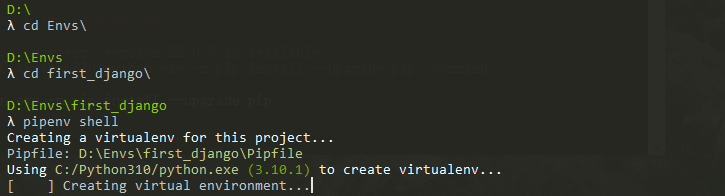
- 虚拟环境创建成功

- 虚拟环境创建成功
- 使用命令行创建项目
-
创建一个文件夹,用pycharm打开,将之前创建好的虚拟环境选中(这一步不在仔细赘述了,比较简单)
-
cd进入虚拟环境所在文件目录,打开虚拟环境
pipenv shell- 创建django项目:
django-admin startproject 项目名称
乍一见没有任何提示,但是不要慌,django项目已经创建好了。

- 直接打开虚拟环境所在目录
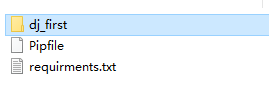
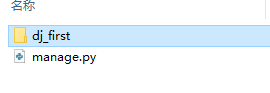
- 创建django项目:
-
到此项目创建完成
-
数据库迁移
- 创建迁移文件
python manage.py makemigrations - 同步到数据库中
python manage.py migrate
运行
-
命令行运行
- cd进入项目:
python manage.py runserver,然后直接访问http://127.0.0.1:8000/

- cd进入项目:
-
pycharm运行
- django和flask项目不同,运行时需要配置一下,否则无法运行。

- 然后直接运行manage.py就行
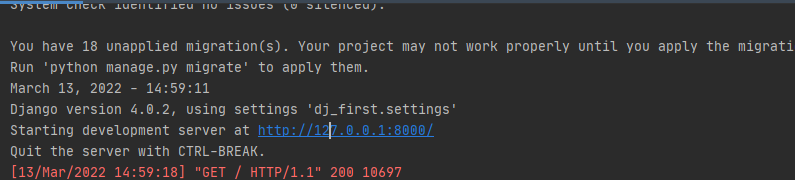
- django和flask项目不同,运行时需要配置一下,否则无法运行。
总结
技术学到手后,就要开始准备面试了,找工作的时候一定要好好准备简历,毕竟简历是找工作的敲门砖,还有就是要多做面试题,复习巩固。
准备面试了,找工作的时候一定要好好准备简历,毕竟简历是找工作的敲门砖,还有就是要多做面试题,复习巩固。


)
)
完整版硅基流动DeepSeek-R1部署)



